아이폰 카메라에서 접사 촬영 지원이 되는 모델에 대해 살펴봅니다. 아이폰 접사 촬영을 위한 설정 방법에 대해 소개드리고, 접사 촬영에서 발생하는 문제점에 대한 해결 방법을 말씀드리겠습니다.
아이폰에서 자동으로 접사 모드 동작
- 아이폰 13 프로
- 아이폰 13 프로 맥스
- 아이폰 14 프로
- 아이폰 14 프로 맥스
4 개의 아이폰 모델에서는 피사체와 가까운 거리가 되면 자동으로 접사 촬영 모드가 동작합니다. 아이폰에서 접사 촬영은 울트라 와이드 카메라를 사용하는데, 피사체와 가까운 거리가 되면 접사를 위해 울트라 와이드 카메라가 동작하게 되어 화면이 변하게 됩니다.(동영상)
아이폰에서 접사가 되지 않는다면?
가까운 거리가 되어도 초점이 맞춰지지 않고 흐린 화면으로 유지된다면, 카메라 설정에서 '접사 촬영 제어기' 기능을 사용하고 있기 때문일 수 있습니다.
'접사 촬영 제어기' 기능을 사용중인지 확인하는 방법은 간단합니다. 카메라를 켜고 물건 가까이 가져갔을 때, 화면 왼쪽에 '튤립 모양' 의 아이콘이 보인다면, '접사 촬영 제어기'를 사용하고 있는 상태입니다.
'접사 촬영 제어기'는 아이폰 설정에서 켜고 끌 수 있습니다.
- 아이폰 설정 > 카메라 > 접사 촬영 제어기
'접사 촬영 제어기'는 가까운 거리의 피사체를 촬영할 때, 자동으로 접사 촬영 모드(울트라 와이드 카메라로 촬영)로 바뀌는 것을 막고 싶을 때 유용한 기능입니다. '접사 촬영 제어기' 기능을 On 하고, 피사체에 가까이 다가갔을 때, '튤립 모양' 아이콘이 보이게 됩니다.
접사 촬영 제어기 사용 방법
- 접사 모드를 자동으로 바꾸고 싶을 때 (울트라 와이드 카메라로 전환) : '튤립 모양' 아이콘 노란색
- 접사 모드를 자동으로 바꾸고 싶지 않을 때 (울트라 와이드 카메라로 전환 안됨) : '튤립 모양' 아이콘 회색
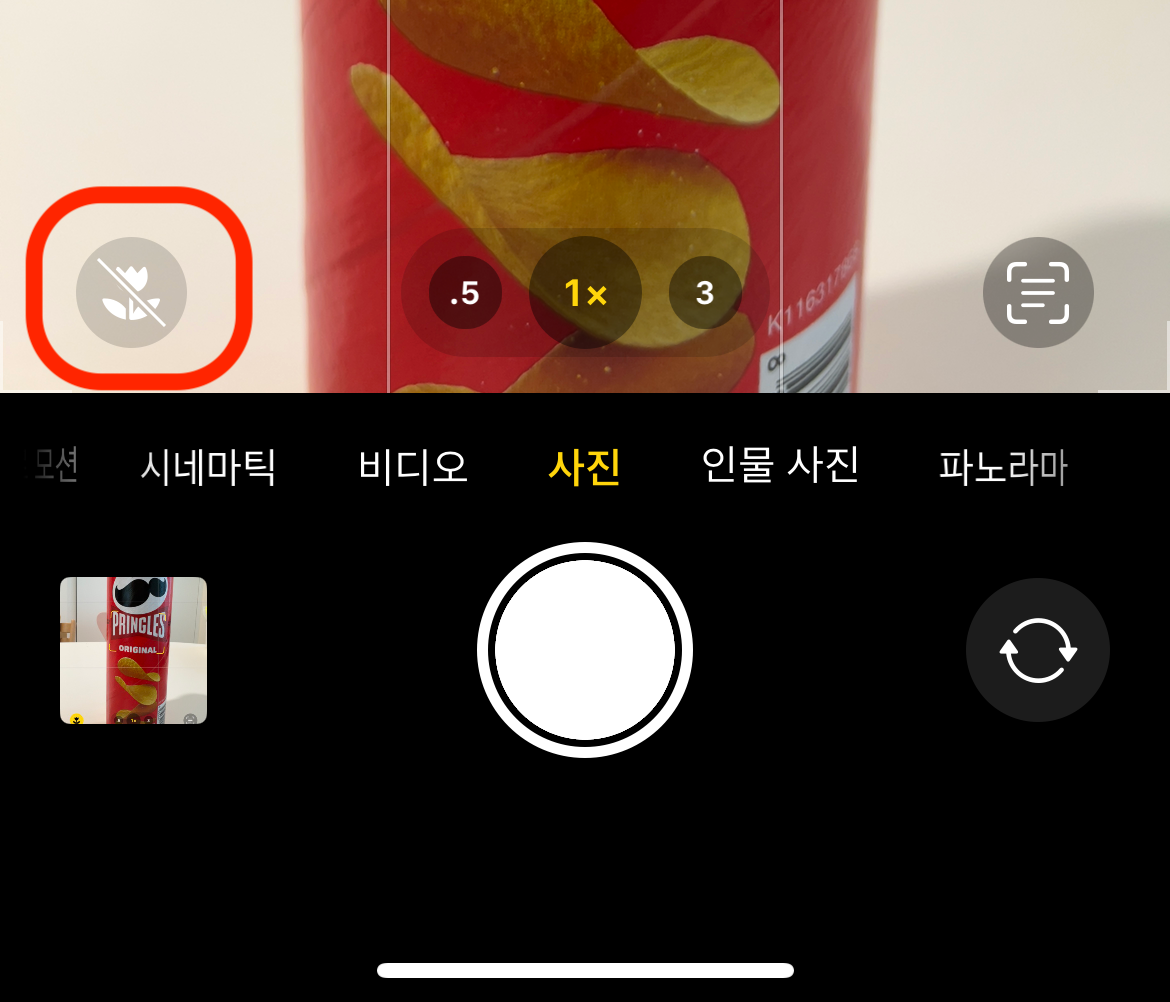
'접사 촬영 제어기' 기능은 특별환 촬영을 원하는 상황 또는 울트라 와이드 카메라로 전환 되는 것을 원하지 않을 때 필요한 기능입니다. 보통의 경우, 자동으로 접사 모드로 변경되는 것이 촬영할 때 편리합니다. 그래서 특별한 촬영 환경이 아니라면, '접사 촬영 제어기' 기능을 끄는 것을 추천드립니다.
'IT' 카테고리의 다른 글
| 아이폰에서 쿠폰 등록하고 관리 방법 (0) | 2023.05.16 |
|---|---|
| 아이폰 카메라 연사 촬영 설정 방법 (0) | 2023.05.14 |
| 애플워치9. 새로운 프로세서 탑재 루머 소식 (0) | 2023.05.11 |
| 아이폰 카메라 촬영 설정 조절 방법 (0) | 2023.05.10 |
| 아이폰 시리로 메시지 자동 전달 설정 방법 (0) | 2023.05.09 |


댓글